하드 드라이브에 대한 액세스를 다시 얻는 방법, 하드 드라이브를 열 수 없는 오류 수정

이 글에서는 하드 드라이브에 문제가 생겼을 때 다시 접근할 수 있는 방법을 안내해 드리겠습니다. 함께 따라 해 보세요!
Microsoft 관리 콘솔 (MMC)는 그래픽 사용자 인터페이스 (GUI) 및 콘솔 (관리 도구 모음)을 생성, 저장, 그리고 열 수있는 프로그래밍 프레임 워크를 제공하는 응용 프로그램입니다.
MMC는 원래 Windows 98 Resource Kit의 일부로 출시되었으며 모든 이후 버전에 포함되어 있습니��. Microsoft의 Windows 탐색기와 유사한 환경에서 MDI (다중 문서 인터페이스 )를 사용합니다. MMC는 실제 작업을 위한 컨테이너로 간주되며 "도구 호스트"로 알려져 있습니다. 자체적으로 관리를 제공하는 것이 아니라 관리 도구가 작동할 수 있는 프레임워크를 제공합니다.
경우에 따라 일부 스냅인이 제대로 작동하지 않을 수 있는 시나리오가 있을 수 있습니다. 특히 스냅인의 레지스트리 구성이 손상된 경우(레지스트리 편집기는 스냅인이 아님) 스냅인 초기화가 실패합니다. 이 경우 다음 오류 메시지(이벤트 뷰어의 경우 특정 메시지)가 나타날 수 있습니다 . MMC에서 스냅인을 만들 수 없습니다. 스냅인이 올바르게 설치되지 않았을 수 있습니다.
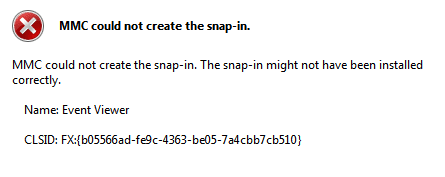
내용물
MMC에서 스냅인을 만들 수 없는 문제를 해결하는 방법
계속 진행하기 전에 시스템 복원 지점 을 만드십시오 . 문제가 발생하는 경우를 대비하여 시스템을 이 복원 지점으로 복원할 수 있습니다. 이제 시간을 낭비하지 않고 다음 문제 해결 가이드를 통해 MMC에서 스냅인을 만들 수 없음 오류를 수정하는 방법을 살펴보겠습니다.
방법 1: Microsoft .net Framework 켜기
1. Windows 검색에서 제어판을 검색한 다음 검색 결과에서 제어판 을 클릭합니다 .

2. 제어판 에서 프로그램 아래의 "프로그램 제거 "를 클릭합니다 .
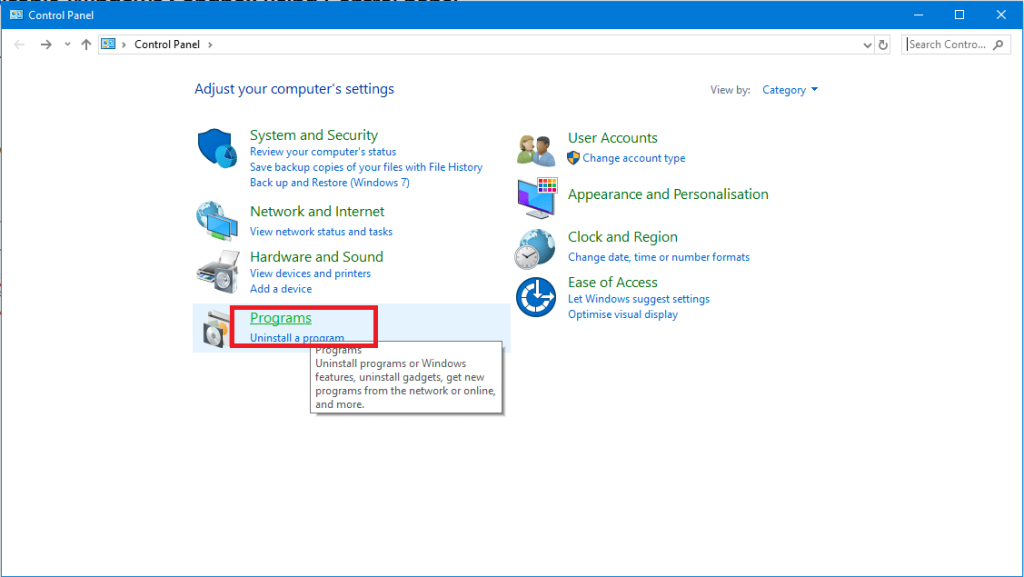
3. 이제 왼쪽 메뉴에서 " Windows 기능 켜기/끄기 "를 선택 합니다.

4. 이제 " Microsoft .net Framework 3.5 "를 선택합니다. 각 구성 요소를 확장하고 켜려는 구성 요소를 선택해야 합니다.

5. 컴퓨터를 다시 시작하고 문제가 해결되지 않았는지 확인한 후 다음 단계로 이동합니다.
6. 시스템 파일 검사기 도구 를 다시 한 번 실행할 수 있습니다 .
위의 방법은 MMC가 스냅인을 만들 수 없음 오류를 수정할 수 있지만 그렇지 않은 경우 다음 방법을 따릅니다.
방법 2: 시스템 파일 검사기 실행
1. Windows 키 + X를 누른 다음 명령 프롬프트(관리자) 를 클릭합니다 .

2. 이제 cmd에 다음을 입력하고 Enter 키를 누릅니다.
SFC /scannow

3. 위의 프로세스가 완료될 때까지 기다렸다가 완료되면 PC를 다시 시작합니다.
4. 이제 다시 CMD를 열고 다음 명령을 하나씩 입력하고 각 명령 다음에 Enter 키를 누릅니다.
Dism /Online /Cleanup-Image /CheckHealth Dism /Online /Cleanup-Image /ScanHealth Dism /Online /Cleanup-Image /RestoreHealth

5. DISM 명령을 실행하고 완료될 때까지 기다립니다.
6. 위의 명령이 작동하지 않으면 다음을 시도하십시오.
Dism /Image:C:\offline /Cleanup-Image /RestoreHealth /Source:c:\test\mount\windows Dism /Online /Cleanup-Image /RestoreHealth /Source:c:\test\mount\windows /LimitAccess
참고: C:\RepairSource\Windows를 복구 소스(Windows 설치 또는 복구 디스크)의 위치로 바꾸십시오.
7. PC를 재부팅하여 변경 사항을 저장하고 MMC가 스냅인을 만들 수 없음 오류 를 수정할 수 있는지 확인합니다 .
방법 3: 레지스트리 수정
1. Windows + R 키를 동시에 누르고 실행 대화 상자에 regedit 를 입력 하여 레지스트리 편집기 를 엽니다 .

참고: 레지스트리를 조작 하기 전에 레지스트리를 백업 해야 합니다 .
2. 레지스트리 편집기 내에서 다음 키로 이동합니다.
HKEY_LOCAL_MACHINE\SOFTWARE\Microsoft\MMC\SnapIns
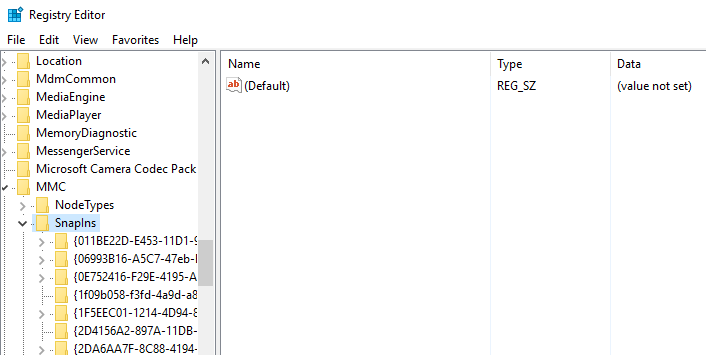
3. SnapIn 내부 에서 CLSID에 지정된 오류 번호를 검색 합니다.

4. 다음 키로 이동한 후 FX:{b05566ad-fe9c-4363-be05-7a4cbb7cb510}를 마우스 오른쪽 버튼으로 클릭 하고 내보내기를 선택 합니다. 이렇게 하면 레지스트리 키를 .reg 파일 로 백업할 수 있습니다 . 그런 다음 동일한 키를 마우스 오른쪽 버튼으로 클릭하고 이번에는 삭제 를 선택 합니다.
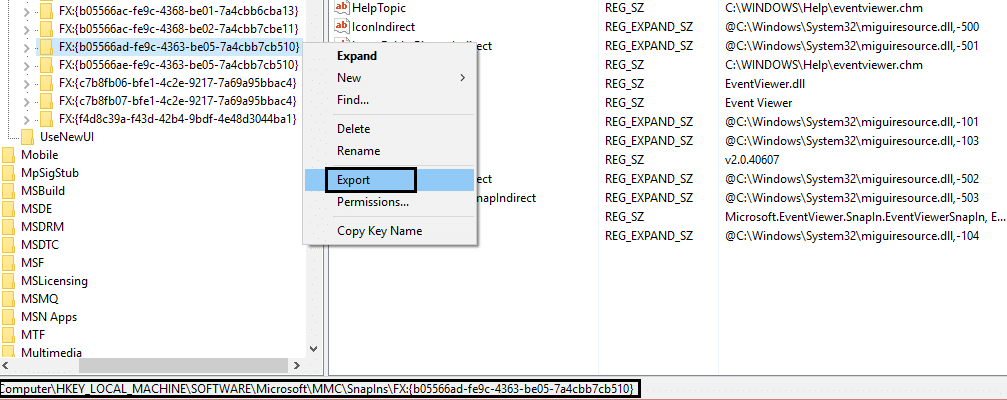
5. 마지막으로 확인 상자에서 예 를 선택 하여 레지스트리 키를 삭제합니다. 레지스트리 편집기를 닫고 시스템을 재부팅하십시오.
시스템을 다시 시작한 후 Windows 는 이벤트 관리자에 필요한 레지스트리 구성을 자동으로 생성 하여 문제를 해결합니다. 따라서 이벤트 뷰어 를 열고 예상대로 작동하는지 확인할 수 있습니다.
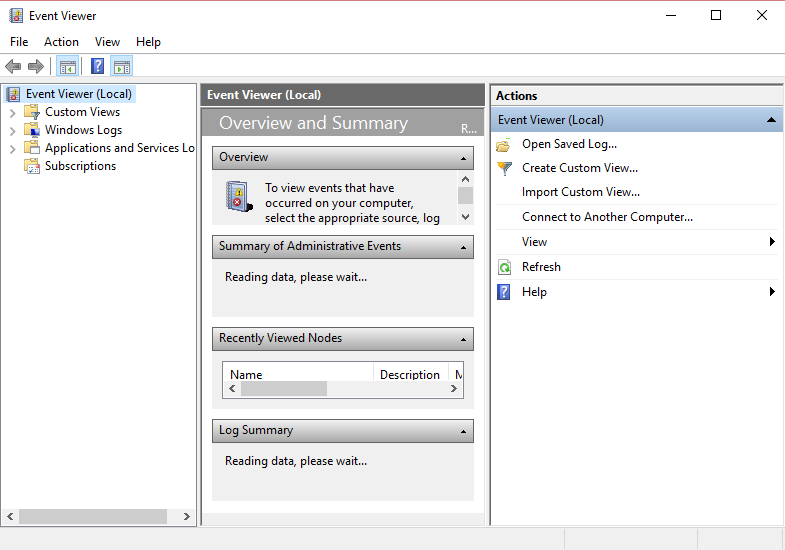
방법 4: Windows 10에 RSAT(원격 서버 관리 도구) 설치
문제가 해결되지 않으면 Windows 10에서 MMC 대신 RSAT를 사용할 수 있습니다. RSAT는 Microsoft에서 개발한 매우 유용한 도구로 원격 위치에 있는 Windows Server를 관리하는 데 사용됩니다. 기본적으로 도구에는 MMC 스냅인 " Active Directory 사용자 및 컴퓨터 "가 있어 사용자가 원격 서버를 변경하고 관리할 수 있습니다. MMC 스냅인은 모듈에 대한 추가 기능과 같습니다. 이 도구는 새 사용자를 추가하고 조직 단위의 비밀번호를 재설정하는 데 유용합니다. Windows 10에 RSAT를 설치하는 방법을 살펴보겠습니다 .
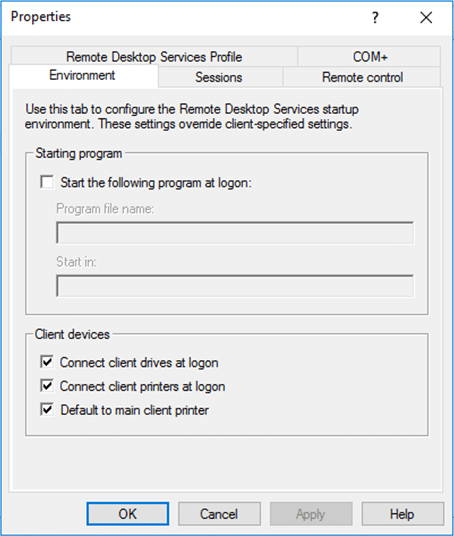
다음을 좋아할 수도 있습니다.
여전히 스냅인 오류가 발생하면 MMC 를 다시 설치하여 수정해야 할 수 있습니다 .
MMC에서 스냅인을 생성할 수 없는 문제를 해결하는 방법에 대해 여전히 의문이나 질문이 있는 경우 의견을 환영합니다 .
이 글에서는 하드 드라이브에 문제가 생겼을 때 다시 접근할 수 있는 방법을 안내해 드리겠습니다. 함께 따라 해 보세요!
AirPods는 언뜻 보기에 다른 무선 이어폰과 별반 다르지 않아 보입니다. 하지만 몇 가지 잘 알려지지 않은 기능이 발견되면서 모든 것이 달라졌습니다.
Apple은 iOS 26을 출시했습니다. 완전히 새로운 불투명 유리 디자인, 더욱 스마트해진 경험, 익숙한 앱의 개선 사항이 포함된 주요 업데이트입니다.
학생들은 학업을 위해 특정 유형의 노트북이 필요합니다. 선택한 전공 분야에서 뛰어난 성능을 발휘할 만큼 강력해야 할 뿐만 아니라, 하루 종일 휴대할 수 있을 만큼 작고 가벼워야 합니다.
Windows 10에 프린터를 추가하는 것은 간단하지만, 유선 장치의 경우와 무선 장치의 경우 프로세스가 다릅니다.
아시다시피 RAM은 컴퓨터에서 매우 중요한 하드웨어 부품으로, 데이터 처리를 위한 메모리 역할을 하며 노트북이나 PC의 속도를 결정하는 요소입니다. 아래 글에서는 WebTech360에서 Windows에서 소프트웨어를 사용하여 RAM 오류를 확인하는 몇 가지 방법을 소개합니다.
스마트 TV는 정말로 세상을 휩쓸었습니다. 이렇게 많은 뛰어난 기능과 인터넷 연결 덕분에 기술은 우리가 TV를 시청하는 방식을 바꾸어 놓았습니다.
냉장고는 가정에서 흔히 볼 수 있는 가전제품이다. 냉장고는 보통 2개의 칸으로 구성되어 있는데, 냉장실은 넓고 사용자가 열 때마다 자동으로 켜지는 조명이 있는 반면, 냉동실은 좁고 조명이 없습니다.
Wi-Fi 네트워크는 라우터, 대역폭, 간섭 외에도 여러 요인의 영향을 받지만 네트워크를 강화하는 몇 가지 스마트한 방법이 있습니다.
휴대폰에서 안정적인 iOS 16으로 돌아가려면 iOS 17을 제거하고 iOS 17에서 16으로 다운그레이드하는 기본 가이드는 다음과 같습니다.
요거트는 정말 좋은 음식이에요. 매일 요구르트를 먹는 것이 좋은가요? 매일 요구르트를 먹으면, 몸에 어떤 변화가 있을까요? 함께 알아보죠!
이 기사에서는 가장 영양가 있는 쌀 종류와 어떤 쌀을 선택하든 건강상의 이점을 극대화하는 방법에 대해 설명합니다.
수면 일정과 취침 루틴을 정하고, 알람 시계를 바꾸고, 식단을 조절하는 것은 더 나은 수면을 취하고 아침에 제때 일어나는 데 도움이 되는 몇 가지 방법입니다.
임대해 주세요! Landlord Sim은 iOS와 Android에서 플레이할 수 있는 모바일 시뮬레이션 게임입니다. 여러분은 아파트 단지의 집주인 역할을 하며 아파트 내부를 업그레이드하고 세입자가 입주할 수 있도록 준비하여 임대를 시작하게 됩니다.
욕실 타워 디펜스 Roblox 게임 코드를 받고 신나는 보상을 받으세요. 이들은 더 높은 데미지를 지닌 타워를 업그레이드하거나 잠금 해제하는 데 도움이 됩니다.













